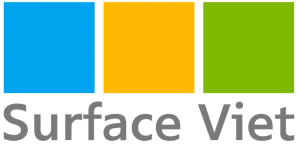Mặc dù Surface Pro 2017 đã ra đời với vô vàn tính năng nổi trội, hoàn chỉnh hơn rất nhiều so với người đàn anh tiền nhiệm của nó là Surface Pro 4, ra mắt vào năm 2015. Tuy nhiên Surface Pro 4 vẫn là một sản phẩm tuyệt vời và là mục tiêu của rất nhiều người tiêu dùng công nghệ.
Một trong những đặc điểm nổi bật giúp mẫu máy tính này chiếm trọn tình yêu của người dùng đó chính là tính năng Hello ở Surface Pro 4, dựa trên sự cải tiến về camera trước để thiết bị được khởi động thông qua việc nhận diện khuôn mặt.
Trong bài chia sẻ ngày hôm nay, hãy cùng Surface Việt tìm hiểu đặc điểm gì làm nên điều thú vị ở tính năng Hello này mà sản phẩm trước – Surface Pro 3 không có, và cách thiết lập tính năng này như thế nào nhé.
Tổng quan về camera cho tính năng Hello trên Surface Pro 4
Xét đến hệ thống camera, microsoft đã trang bị cho phiên bản này camera trước là 5. và một camera hồng ngoại chuyên dùng cho tính năng Hello này. Kèm theo cụm camera này là một đèn hồng ngoại với chức năng phát sáng để nhận dạng khuôn mặt người dùng.
>>Mình sẽ mua Surface Pro 4 giảm giá chỉ còn 14 triệu ở thời điểm này !
Cách thiết lập tính năng Hello
Để thiết lập tính năng Hello trên Surface Pro 4, chúng ta vào phần Setting, Click vào account và chọn Sign-in option. Tiếp tục kéo xuống và chọn Setup, Get Started. Trước khi chúng ta đăng kí khuôn mặt vào máy thì máy sẽ yêu cầu nhập một mã pin, để đảm bảo trong trường hợp camera không nhận diện được thì bạn vẫn có thể sử dụng mã pin thay thế.
Sau khi nhập mã pin, bạn được chuyển đến phần nhận diện khuôn mặt của Hello. Bạn chỉ cần nhìn thằng vào camera và thực hiện theo yêu cầu, Windows Hello sẽ tự động ghi nhớ diện mạo khuôn mặt bạn trên hệ thống.
Ngoài ra Windows Hello còn có thêm tính năng nâng cao trong việc nhận diện ở mục Improve recognition. Bạn có thể đeo kính để thiết bị ghi nhớ thêm đặc điểm và nhận diện lúc đeo kính hoặc không đeo kính.

Như vậy bạn đã hoàn thành các bước thiết lập Windows Hello nhận diện khuôn mặt trên Windows 10.
Nếu bạn muốn xóa bỏ hoặc thay đổi việc nhận diện, bạn có thể sử dụng công cụ Remove.
Khi sử dụng tính năng bảo mật Windows Hello này, chắc chắn sẽ có nhiều bạn thắc mắc, liệu nó có thể bị đánh lừa khi sử dụng một bức ảnh chụp hay một bức ảnh trên điện thoại không.
Về điều này thì người tiêu dùng không cần phải quá lo lắng, vì với một sản phẩm công nghệ hàng đầu của Microsoft thì chiếc Surface Book đủ thông minh để nhận biết được gương mặt thật và ảnh chụp, cho dù có thật cỡ nào đi chăng nữa.